
RGB-CMYK DLP (úprava): úprava bodové barvy a křivky profilu
V zobrazení [Úprava bodové barvy/úprava křivky profilu] můžete upravit křivku profilu a výstupní výsledek u zadané barvy.
V Point Color Adjustment můžete upravit konkrétní výstupní barvu.
Rozdíl oproti Alternative Color je v tom, jestli jsou ovlivněny okolní barvy.
‒ Alternativní barva: neovlivňuje okolní barvy
‒ Úprava bodové barvy: ovlivňuje okolní barvy
Chcete-li upravit pouze konkrétní výstupní barvu, použijte Správa alternativních barev.
Chcete-li seřídit bodovou barvu a křivku profilu, klepněte na [Upravit].
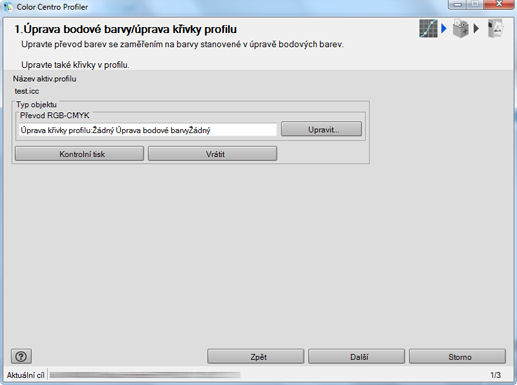
Objeví se zobrazení [Upravit].
Seřiďte bodovou barvu.
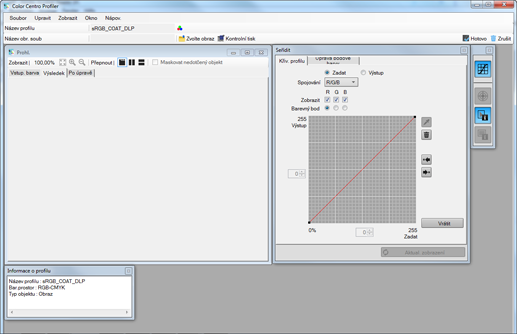
Blíže o přidání nových bodových barev viz Přidání bodové barvy.
Blíže o úpravě zvolených bodových barev viz Úprava bodové barvy.
Blíže o odstranění zvolených bodových barev viz Odstranění bodové barvy.
Se seřízením bodové barvy může být výsledná hodnota menší než nastavená hodnota. Je tomu tak kvůli seřízení vstupní/výstupní křivky. Křivka je vytvářena na základě vyvážení s ostatními body seřízení.
Úprava křivky profilu.
Blíže viz Úprava křivky profilu.
Chcete-li provést zkušební tisk, klepněte na [Kontrolní tisk].
Objeví se zobrazení [Kontrolní tisk].
Chcete-li provést zkušební tisk, klepněte na [Kontrolní tisk].
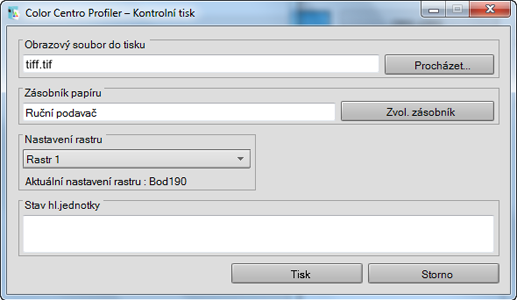
Klepnutím na [Procházet] vyvoláte zobrazení pro volbu obrazu pro tisk.
Klepnutím na [Zvol. zásobník] vyvoláte zobrazení pro zadání zásobníku, ze kterého bude proveden zkušební tisk.
Z [Nastavení rastru] zvolte nastavení rastru použité pro zkušební tisk.
Zadejte [Číslo stránky].
Když zvolíte [Storno], zavře se zobrazení [Kontrolní tisk] a objeví se znovu zobrazení [Upravit].
Zkontrolujte výsledky zkušebního tisku a klepněte na [Dokončit].
Zavře se zobrazení [Upravit] a objeví se znovu zobrazení [Úprava bodové barvy/úprava křivky profilu].
Klepněte na [Další].
Profil je vypočten a vytvořen.
Po skončení výpočtu se objeví zobrazení Complete Profile.
Přejít na RGB-CMYK DLP (úprava): dokončení postupu.